
Gorodenkoff - stock.adobe.com
Wie Sie Festplattenpartitionen mit diskpart bearbeiten
diskpart ist ein Windows-Tool zur Verwaltung von Festplatten und Partitionen über die Eingabeaufforderung. Es ermöglicht vor allem das Erstellen, Löschen und Formatieren.
Für grundlegende Festplattenoperationen auf Windows-Systemen können Administratoren diskpart verwenden, ein Befehlszeilenprogramm, das auch mehr als 20 Jahre nach seiner Veröffentlichung noch für viele verschiedene Aufgaben im Zusammenhang mit Laufwerken nützlich ist.
Microsoft hat das Verwaltungsprogramm diskpart 1999 im Betriebssystem Windows 2000 eingeführt und seitdem in alle Windows-Versionen integriert. diskpart sucht nach neu hinzugefügten Festplatten, kann aber auch Laufwerkspartitionen erstellen, löschen und in ihrer Größe ändern sowie Laufwerksbuchstaben zuweisen oder neu zuweisen. diskpart funktioniert ebenfalls mit Laufwerks-Volumes, virtuellen Festplatten (VHDs) und Wechseldatenträgern wie USB-Sticks. Zusätzlich zu seinen Verwaltungsfunktionen kann diskpart Probleme mit Festplatten beheben, beschädigte Partitionen reparieren und Daten wiederherstellen. Das Dienstprogramm Datenträgerverwaltung ist ebenfalls in Windows-Betriebssystemen enthalten und ist ein ähnliches GUI-basiertes Tool, verfügt jedoch nicht über die detaillierten Steuerungs- und Automatisierungsfunktionen von diskpart.
Microsoft hat diskpart über die Jahre mit zahlreichen Befehlen ausgestattet, aktuell sind es 38 Stück. Es wird weiterhin unterstützt, jedoch nicht aktiv weiterentwickelt. Um diskpart zu verwenden, listen Sie die Objekte, beziehungsweise Datenträger oder Partitionen, auf und wählen Sie dann ein Objekt aus, um es zu ändern.
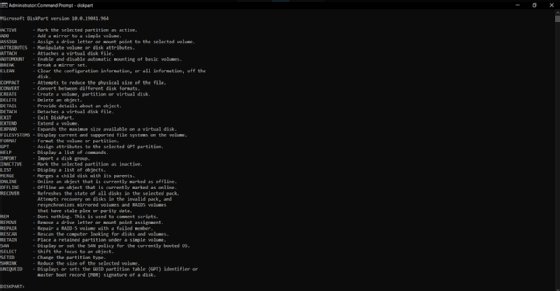
Die Verwendung von diskpart erfordert Kenntnisse der Terminologie im Bereich Datenspeicherung
Um diskpart effektiv nutzen zu können, sind grundlegende Kenntnisse der Windows-Datenträgerterminologie erforderlich. Ein Basisdatenträger ist ein Speichergerät, beispielsweise eine Festplatte, ein Solid-State-Laufwerk oder ein USB-Flash-Laufwerk, das Sie mit einem Windows-Dateisystem formatieren.
Eine Basisdatenträger kann in Windows eine oder mehrere Partitionen enthalten. Eine Partition ist eine logische Struktur, die auf eine einzelne Festplatte beschränkt ist.
Ein Volume ist eine Konstruktion des Betriebssystems, die aus einer oder mehreren Partitionen besteht, die sich über eine oder mehrere Festplatten erstrecken können.
Seien Sie vorsichtig bei der Ausführung von diskpart-Befehlen
Sie sollten bei der Verwendung von diskpart vorsichtig sein, da ausgeführte Kommandos nicht rückgängig gemacht werden können. Haben Sie beispielsweise ein falsches Objekt oder die falsche Festplatte für eine Formatierung ausgewählt, so gehen alle Daten verloren.
Außerdem fragt diskpart nach der Eingabe eines Befehls – auch eines destruktiven – nicht nach einer Bestätigung, bevor er ausgeführt wird. Wenn Sie beispielsweise einen fehlerhaften Befehl zum Löschen einer Partition mit diskpart ausführen, müssen Sie ein anderes Dienstprogramm, wie ein Festplattenverwaltungsprogramm eines Drittanbieters oder ein Backup-Image nutzen, um die Dateien vom Laufwerk wiederherzustellen.
Es gibt keine Übersteuerungsfunktion. Sie können die Tastenkombination Strg+C verwenden oder das Befehlsfenster schließen, um den laufenden diskpart-Vorgang zu beenden, dies kann jedoch zu Datenbeschädigungen oder Problemen mit der Festplattenfunktionalität führen.
Befolgen Sie diese Tipps, um Probleme bei der Verwendung von diskpart zu vermeiden:
- Verwenden Sie diskpart erst, nachdem Sie die Festplatte gesichert haben, die Sie ändern möchten.
- Seien Sie vorsichtig, wenn Sie diskpart auf Systemen verwenden, die dynamische Festplatten verwenden, die von Microsoft weiterhin unterstützt werden, jedoch als Legacy-Funktion gelten.
- Wenden Sie sich an Ihren Hardwarehersteller, bevor Sie diskpart verwenden.
So erstellen Sie eine Partition mit diskpart
Eine Partition unterteilt eine physische Festplatte in separate Bereiche, Die Partitionierung einer Festplatte kann aus verschiedenen Gründen erfolgen, beispielsweise um Daten logischer zu organisieren oder um auf jeder Partition ein anderes Betriebssystem zu installieren.
diskpart führt die Aufgaben eines Festplattenpartitionsmanagers aus. Durch die Partitionierung können Sie die E/A-Leistung von Festplatten erhöhen, die neu zu RAID hinzugefügt wurden. In der Dokumentation vieler Serveranwendungen, zum Beispiel Exchange Server, wird empfohlen, diskpart zum Erstellen der primären oder erweiterten Partitionen zu verwenden. Sie können eine primäre Partition als Systempartition verwenden. Eine erweiterte Partition kann nur für zusätzliche logische Laufwerkszuweisungen verwendet werden.
Mit dem Befehl diskpart create werden Festplattenpartitionen, Volumes auf einer einzelnen Festplatte oder mehreren Festplatten und VHDs erstellt.
Um diskpart auszuführen, öffnen Sie eine Eingabeaufforderung und führen Sie sie als Administrator aus.
Führen Sie die folgenden Schritte aus, um mit diskpart eine Partition zu erstellen:
1. Geben Sie diskpart ein.
2. Geben Sie an der Eingabeaufforderung DISKPART den Befehl list disk ein. Notieren Sie sich die Nummer des Laufwerks, das Sie ändern möchten.
3. Tippen Sie an der Eingabeaufforderung DISKPART den Befehl select disk [Nummer] ein. Ersetzen Sie [Nummer] durch die Nummer der Festplatte, die Sie bearbeiten möchten, anhand der Informationen aus Schritt 2.
4. Nutzen Sie bei der Eingabeaufforderung DISKPART den Befehl create partition primary size=102400 (primäre Partition erstellen Größe=102400) ein. Der Parameter size bezieht sich auf die Größe in Megabyte. In diesem Fall entspricht 102400 100 GB. Ändern Sie das Wort primary in extended, um eine erweiterte Partition zu erstellen. Wenn Sie keine Größe festlegen, wird der gesamte verfügbare Speicherplatz auf der Festplatte für die Partition verwendet.
5. Geben Sie an der DISKPART-Eingabeaufforderung assign letter=D ein. Wählen Sie einen nicht verwendeten Laufwerksbuchstaben.
6. Geben Sie an der DISKPART-Eingabeaufforderung exit ein.
7. Formatieren Sie das Laufwerk über die Eingabeaufforderung mit dem Befehl format, dem Datenträgerverwaltungsprogramm in Windows oder einem beliebigen Festplattenformatierungs-Tool. In der Regel wird während des Initialisierungsvorgangs das New Technology File System (NTFS) verwendet.
So erweitern Sie eine Partition mit diskpart
Wenn es darum geht, den Speicherplatz für eine Partition oder ein Volume anzupassen, ist die folgende Methode der Konfiguration von zwei Festplatten vorzuziehen. Dynamische Festplattenerweiterungen verknüpfen nur den neu hinzugefügten Speicherplatz: Sie fügen also den Speicherplatz einfach an das Ende der ursprünglichen Partition an, ohne die Daten neu zu stripen.
Durch die Verkettung wird die Leistung innerhalb jeder Partition isoliert, und es wird keine Fehlertoleranz geboten, wenn die Partition in RAID konfiguriert ist. Bei Verwendung striped Volumes (RAID 0) werden die Daten auf mehrere Festplatten verteilt, was die Leistung verbessern kann. Dabei werden Daten jedoch nicht neu gestriped, sondern der Speicher wird ab der Erstellung entsprechend organisiert. Dies ist vorteilhaft, wenn die Partition in RAID eingerichtet ist, da die vorhandenen Partitionsdaten auf alle Laufwerke im Array verteilt werden, anstatt nur neuen Speicherplatz am Ende hinzuzufügen, wie dies beim Dienstprogramm Datenträgerverwaltung der Fall ist.
Führen Sie die folgenden Schritte aus, um eine Partition mit diskpart zu erweitern:
1. Stellen Sie sicher, dass auf demselben Laufwerk zusammenhängender freier Speicherplatz verfügbar ist und dieser freie Speicherplatz neben der Partition liegt, die Sie erweitern möchten, ohne dass sich dazwischen Partitionen befinden. Stellen Sie sicher, dass Sie eine vollständige Sicherung haben, bevor Sie diesen Befehl ausführen.
2. Geben Sie an einer Eingabeaufforderung diskpart ein.
3. Tippen Sie an der Eingabeaufforderung DISKPART den Befehl select disk [Nummer] ein und ergänzen Sie die Nummer des zu ändernden Datenträgers.
4. Als nächstes geben Sie an der Eingabeaufforderung DISKPART den Befehl select volume [Nummer] ein und wählen Sie den Datenträger aus.
5. Geben Sie an der Eingabeaufforderung DISKPART den Befehl extend ein. Wenn Sie keine Größe festlegen, verwendet diskpart den gesamten verfügbaren Speicherplatz auf dem Datenträger.
6. Als letztes verwenden Sie an der Eingabeaufforderung DISKPART den Befehl exit.

So löschen Sie eine Partition mit diskpart
Der Befehl delete in diskpart entfernt dynamische Datenträger, Partitionen, Volumes und Schattenkopien. Wenn Sie mehrere Volumes auf dem Datenträger oder eine unerwünschte Partition haben, beispielsweise eine Wiederherstellungspartition, werden diese mit diesem Befehl entfernt und wieder in nicht zugewiesenen Speicherplatz umgewandelt.
Führen Sie die folgenden Schritte aus, um eine Partition zu löschen:
1. Geben Sie an einer Eingabeaufforderung diskpart ein.
2. Wählen Sie mit dem Befehl select disk [Nummer] die zu ändernde Festplatte aus.
3. Tippen Sie an der DISKPART-Eingabeaufforderung list partition ein.
4. Mit select partition [Nummer] wählen Sie die Nummer der zu ändernden Partition aus.
5. Geben Sie an der Eingabeaufforderung DISKPART den Befehl delete partition ein.
6. Mit dem Befehl exit schließen Sie den Vorgang ab.
So erstellen Sie ein Volume mit diskpart
Ein Volume ist eine logische Struktur, die das Betriebssystem aus einer oder mehreren Partitionen erstellt. In Windows können Sie mit diskpart mehrere Volume-Typen erstellen: einfaches Volume, gespanntes Volume, striped Volume, gespiegeltes Volume und RAID-5-Volume:
- Ein einfaches Volume umfasst nur eine Partition auf einer Festplatte.
- Ein übergreifendes Volume fasst Speicherplatz von mehreren Festplatten zu einem logischen Volume zusammen. Dieser Vorgang erfordert das Löschen der Festplatten, das Erstellen der Partitionen, das Erweitern eines Volumes von einer Festplatte auf die andere, um die überspannte Partition zu erstellen, und das anschließende Formatieren des neuen Volumes.
- Ein striped Volume, auch als RAID-0-Volume bezeichnet, erfordert zwei oder mehr Festplatten. Diese Anordnung wird häufig verwendet, um die Lese-/Schreibgeschwindigkeit zu erhöhen, indem die Daten auf mehrere Laufwerke verteilt werden.
- Ein gespiegeltes Volume (mirrored Volume) erstellt eine Kopie eines Volumes auf einer anderen Festplatte, was hilfreich ist, um Datenverluste bei einem Festplattenausfall zu vermeiden. Ein gespiegeltes Volume erfordert mindestens zwei Festplatten mit derselben Größe.
- Ein RAID-5-Volume ähnelt einem gespiegelten Volume, verwendet jedoch Paritätsinformationen, um die Daten auf die Festplatten zu verteilen. Ein RAID-5-Volume erfordert mindestens drei Festplatten. Diese Methode ist skalierbarer, hat jedoch im Vergleich zu einem gespiegelten Volume eine längere Wiederherstellungszeit.
Erstellung eines einfachen Volumes
Führen Sie die folgenden Schritte aus, um mit diskpart ein einfaches Volume mit 500 GB zu erstellen:
1. Öffnen Sie diskpart, indem Sie an einer Eingabeaufforderung diskpart eingeben.
2. Mit dem Befehl list disk bekommen Sie alle verfügbaren Festplatten angezeigt.
3. Wählen Sie an der DISKPART-Eingabeaufforderung disk [Nummer] und suchen Sie die Festplatte für das Volume aus.
4. Geben Sie an der DISKPART-Eingabeaufforderung create volume simple size=512000 disk=0 ein.
5. Schließen Sie den Vorgang mit dem Befehl exit.
Erstellung eines übergreifenden Volumes
Führen Sie die folgenden Schritte aus, um ein übergreifendes Volume mit einem TB unter Verwendung von zwei verfügbaren Festplatten zu erstellen:
1. Öffnen Sie diskpart.
2. Geben Sie an der Eingabeaufforderung „DISKPART“ den Befehl list disk ein und zeigen Sie die auf dem System verfügbaren Festplatten an.
3. Wählen Sie mit select disk [Nummer] die erste Festplatte aus.
4. Durch den Befehl clean werden Daten und alle vorhandenen Partitionen oder Volumes auf der ausgewählten Festplatte entfernt.
5. Geben Sie den Befehl create partition primary ein und erstellen Sie so eine Partition auf der Festplatte.
6. Wählen Sie mit select disk [Nummer] die zweite Festplatte aus.
7. Entfernen Sie mit clean wieder alle Daten, Partitionen und Volumes von der zweiten Festplatte.
8. Mit create partition primary wird eine Partition auf der zweiten Festplatte erstellt.
9. Geben Sie an der DISKPART-Eingabeaufforderung select disk [Nummer] mit der Nummer der ersten Festplatte ein.
10. Mit create volume spanned size=1048576 wird ein übergreifender Datenträger mit einer Größe von 1 TB aus den beiden Festplatten erstellt.
11. Schließen Sie den Vorgang mit exit ab.
Erstellung eines RAID-0- oder Stripe-Volumes
Mit diskpart können dynamische Volumes erstellt werden, die RAID-ähnliche Konfigurationen wie gespiegelte Volumes (RAID 1) oder Striping (RAID 0) nachbilden. Ein echtes hardwarebasiertes RAID muss jedoch über den RAID-Controller oder andere Tools verwaltet werden.
Führen Sie die folgenden Schritte aus, um ein RAID-0- oder Stripe-Volume mit zwei Festplatten zu erstellen:
1. Öffnen Sie diskpart.
2. Geben Sie an der DISKPART-Eingabeaufforderung list disk ein, um die auf dem System verfügbaren Festplatten anzuzeigen.
3. Wählen Sie mit select disk [number] die erste Festplatte aus.
4. Löschen Sie mit clean alle Daten, Partitionen und Volumes auf der ausgewählten Festplatte.
5. Durch den Befehl convert dynamic wird der Basisdatenträger in einen dynamischen Datenträger konvertiert.
6. Wiederholen Sie die Schritte 3 bis 5 für die zweite Festplatte.
7. Geben Sie den Befehl create volume stripe disk=[disk number 1],[disk number 2] ein. Achten Sie darauf, dass die richtigen Festplattennummern durch Kommas getrennt sind.
8. Durch format fs=ntfs quick label=“[label name]“ wird das Volume mit NTFS formatiert und die von Ihnen gewählte Bezeichnung hinzugefügt.
9. Schließen Sie den Vorgang mit exit ab.
Erstellung eines gespiegelten Volumes
Führen Sie die folgenden Schritte aus, um ein gespiegeltes Volume mit zwei Festplatten zu erstellen:
1. Öffnen Sie diskpart.
2. Zeigen Sie mit list disk die auf dem System verfügbaren Festplatten an.
3. Wählen Sie die erste Festplatte mit select disk [number] aus.
4. Mit dem Befehl clean werden alle Daten sowie alle Partitionen und Volumes auf der ausgewählten Festplatte gelöscht.
5. Konvertieren Sie die Festplatte in eine dynamische mit dem Befehl convert dynamic.
6. Wiederholen Sie die Schritte 3 bis 5 für die zweite Festplatte.
7. Geben Sie an der DISKPART-Eingabeaufforderung create volume mirror disk=[disk number 1],[disk number 2] ein und achten Sie auf die Trennung der richtigen Festplattennummern durch Kommas.
8. Mit dem Befehl assign letter=[drive letter] geben Sie einen nicht verwendeten Laufwerksbuchstaben ein.
9. Formatieren Sie das Volume und geben Sie einen Namen für das gespiegelte Volume mit format fs=ntfs quick label="[volume name]".
10. Schließen Sie den Vorgang mit exit ab.
Erstellung eines RAID-5-Volumes
RAID-5-Volumes können nur auf Windows-Server-Betriebssystemen erstellt werden. RAID-5 ist nicht mit diskpart unter Windows Server ab Windows Server 2012 und höher erstellbar, sondern über die Datenträgerverwaltung (GUI) oder diskmgmt.msc. RAID-Funktionalität in diskpart ist beschränkt auf das Konfigurieren von dynamischen Volumes, welche softwarebasiertes RAID imitieren. Es ist kein vollwertiger RAID-Controller-Ersatz.
Führen Sie die folgenden Schritte aus, um ein RAID-5-ähnliches Volume zu erstellen:
1. Starten Sie diskpart.
2. Lassen Sie sich mit list disk alle verfügbaren Festplatten anzeigen.
3. Geben Sie an der DISKPART-Eingabeaufforderung select disk [number] ein. Wählen Sie den ersten Datenträger für das Volume aus.
4. Löschen Sie alle Daten sowie alle Partitionen und Volumes auf dem ausgewählten Datenträger mit clean.
5. Wiederholen Sie die Schritte 3 bis 4 für den zweiten und dritten Datenträger.
6. Geben Sie an der Eingabeaufforderung DISKPART den Befehl create volume raid disk=[disk number 1],[disk number 2],[disk number 3] ein. Drei Festplattennummern müssen durch Kommas getrennt sein.
7. Formatieren Sie das Volume mit NTFS und geben Sie dem RAID-5-Volume einen Namen mit format fs=ntfs quick label=[volume name].
8. Geben Sie mit assign letter=[drive letter] einen nicht verwendeten Laufwerksbuchstaben ein.
9. Beenden Sie den Vorgang mit exit.
So löschen Sie ein Volume mit diskpart
Es gibt mehrere Gründe, ein vorhandenes Volume auf einer Festplatte zu entfernen, beispielsweise die Umstrukturierung des Festplattenspeichers oder das Wechseln des Dateisystems. Durch das Löschen eines Volumes mit diskpart wird die Struktur des Volumes gelöscht und bei Verwendung von clean all auch alle Daten: der Speicherplatz wird wieder verfügbar.
Führen Sie die folgenden Schritte aus, um ein Volume zu löschen:
1. Öffnen Sie diskpart.
2. Lassen Sie sich mit list volume alle verfügbaren Volumes anzeigen.
3. Geben Sie an der DISKPART-Eingabeaufforderung select volume [number] ein. Wählen Sie das Volume aus, dass Sie entfernen wollen.
4. Geben Sie den Befehl delete volume ein.
5. Beenden Sie den Vorgang mit exit.
So löschen Sie die Festplattenkonfiguration und Daten mit diskpart
Wenn Sie eine gesamte Festplatte löschen möchten, können Sie mit dem Befehl diskpart clean all alle gespeicherten Daten in nicht zugewiesenen Speicherplatz umwandeln. Bei diesem Vorgang werden alle Daten auf der Festplatte gelöscht, indem jeder Festplattensektor mit Nullen überschrieben wird. Diskpart entfernt außerdem alle Partitions- und Volume-Informationen vom ausgewählten Laufwerk. Wenn die Sicherheit keine Rolle spielt, können Sie den Befehl diskpart clean verwenden, der alle Partitionen oder Volume-Formatierungen von der Festplatte entfernt.
Führen Sie die folgenden Schritte aus, um eine Festplatte zu bereinigen:
1. Öffnen Sie diskpart.
2. Geben Sie mit select disk [number] die Nummer der Festplatte ein, die gelöscht werden soll.
3. Geben Sie den Befehl clean all ein.
4. Schließen Sie den Vorgang mit exit ab.
So beheben Sie Probleme mit diskpart
Die meisten Vorgänge, die die Festplattenstruktur mit diskpart ändern, erfordern Administratorrechte. Führen Sie diskpart daher mit den entsprechenden Berechtigungen aus und starten Sie es über eine Eingabeaufforderung mit erhöhten Rechten, um unerwartete Probleme zu vermeiden.
Es ist hilfreich, den Status der Festplatte mit dem Parameter list in diskpart zu überprüfen, bevor Sie Aktionen auf einer Festplatte, einem Volume oder einer Partition ausführen.
Der Befehl attributes disk zeigt die Eigenschaften der Festplatte an und kann überprüfen, ob eine Festplatte auf schreibgeschützt gesetzt ist, wodurch Änderungen verhindert werden. Um Schreibvorgänge auf der Festplatte zuzulassen, führen Sie diskpart aus, wählen Sie die Festplatte aus und führen Sie den Befehl attributes disk clear readonly aus.
Wenn beim Ausführen eines diskpart-Befehls ein Fehler des virtuellen Festplattendienstes auftritt, kann dies bedeuten, dass die Festplatte verwendet wird. Um dies zu beheben, schließen Sie alle ausgeführten Anwendungen oder starten Sie das Gerät neu.
Ein E/A-Fehler beim Ausführen von diskpart kann verschiedene Ursachen haben, darunter einen möglichen Hardwarefehler. Eine der ersten Maßnahmen zum Troubleshooting ist jedoch die Ausführung des Befehls chkdsk /f /r, der eine Festplatte auf Fehler überprüft und Informationen aus fehlerhaften Sektoren wiederherstellt.
Weitere Verwendungsmöglichkeiten für diskpart
Für Wartungsarbeiten, für die ein bootfähiges USB-Flash-Laufwerk erforderlich ist, können Sie mit diskpart die Partition formatieren und das Dateisystem auf dem Wechseldatenträger einrichten. Administratoren können diskpart auch in der Windows-Vorinstallationsumgebung und der Windows-Wiederherstellungsumgebung verwenden, um Festplattenprobleme zu beheben oder den Computer für die Bereitstellung zu konfigurieren.
Mit dem Schalter diskpart /s können Administratoren Skripts ausführen, um Aufgaben im Zusammenhang mit der Einrichtung von Windows-Computern zu automatisieren, zum Beispiel die Konfiguration der Festplatten für mehrere Systeme, das Hinzufügen einer Wiederherstellungspartition oder das Löschen aller Daten von einer Festplatte, um sie in den Auslieferungszustand zurückzusetzen. Stellen Sie sicher, dass Skripte nur aus vertrauenswürdigen Quellen stammen, da destruktive Befehle wie clean oder delete volume ohne Rückfrage ausgeführt werden,
Der Beispielcode auf der Microsoft-Webseite enthält Beispiele für die Entwicklung einer textbasierten Skriptdatei, die Administratoren über diskpart aufrufen und automatisch ausführen können. IT-Mitarbeiter können mehrere diskpart-Skripts ausführen, Microsoft empfiehlt jedoch, nach der Ausführung eines Skripts eine Verzögerung von 15 Sekunden einzubauen, um Probleme zu vermeiden.
diskpart auf einen Blick
diskpart ist ein leistungsstarkes Befehlszeilen-Tool zur Verwaltung von Festplatten, Partitionen und Volumes unter Windows. Es kann Partitionen erstellen, löschen, erweitern und formatieren, unterstützt auch RAID-Volume-Typen und VHDs. Die Nutzung erfordert Vorsicht, da Änderungen sofort wirksam und nicht rückgängig zu machen sind. Vor der Verwendung sollten Backups erstellt und Schreibschutz entfernt werden. diskpart eignet sich auch zur Fehlerbehebung und Automatisierung per Skript.







